台式电脑电信宽带怎么连接无线路由器(电信连路由器怎么设置)
一、台式电脑电信宽带怎么连接无线路由器
开机就能上网,说明上网方式属于“自动获取ip"的形式。
无线路由器的接法:
把进线接到路由器的“WAN”,再用台式机通过网线接到路由器的“LAN”,
路由器设置方法:
在浏览器地址栏输入192.168.1.1,登录路由器,输入用户名admin,密码admin,进入进行设置。
一、路由器设置:
1、使用的上网方式(自动获取)
2、使用“MAC地址复制”。
(特别注意这个!)
3、在LAN设置里边默认启用自动分配IP地址(DHCP)就可以了。
4、启用无线AP。
必要的话要加密。
保存退出。
二、在电脑上设置:
在电脑的网络属性里边,IP地址设置成“自动获取”,或者不管(默认就是这样的);
打开浏览器,点“工具”-“INERNET选项”-“连接”里边,选“从不进行拨号连接”,确定,就好
二、电信连路由器怎么设置
说到路由器我想大家应该都不陌生吧,作为新时代的我们,无线网似乎已经成为了我们每个人都不得不关注的话题。
下面就是我整理的电信连路由器设置的方法,一起来看一下吧。
步骤:
1. 在不接光猫的情况下。
在ie浏览器中,输入192.168.1.1,进入路由器设置界面。
把lan口ip设置为192.168.2.1(避免与光纤猫ip的冲突)。
2.再在“设置向导”选择动态ip。
设置无线密码等。
直到完成向导设置。
3.这步最关键,很多攻略都没有提到。
在“MAC地址克隆”中点击"克隆MAC地址"按钮并保存。
4.在路由“DHCP服务器”中启用服务器。
地址段192.168.2.100~192.168.2.199.
5.把光猫出来的网线插到路由的WAN口。
6.路由器启用了DHCP,打开路由器设置页,进入DHCP,设置网关、DNS为路由器IP地址192.168.2.1,保存。
7.电脑上的网络参数全部设为自动获取。
现在的小区一般都已经覆盖光纤了,用无线路由器上网设置方法跟用ADSL的设置方法还是有区别的`,网上教程虽然不少,但很多关键的地方都没说,大家只要照着以上的方法去设置应该是能解决问题的了。
三、电信宽带接路由器怎么设置
如图,光猫LAN1接路由器WAN(上网方式使用拨号,或者自动获取的方式)

具体如下:
1.1光猫本身无路由功用的(桥接模式),直接用网线连接光猫LAN到路由器WAN口。
1.2路由器设置拨号连接(PPPOE),输入账号,密码;再设置无线名称,密码保存即可。
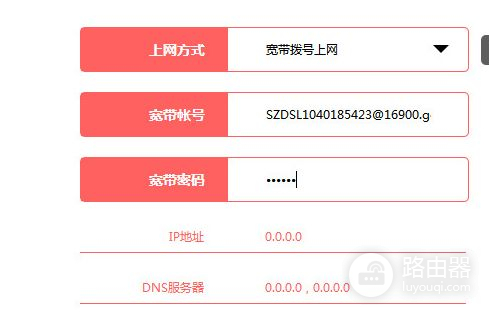
2.1如果是正规的电信/移动/联通的光猫,已开启路由功能的;就是没有路由器也可以连接wifi上网,这时后面加路由器分2步设置。
2.2一是路由器不连接光猫,直接进入管理界面,设置上网方式:自动获取IP的方式,再设置wifi名称,密码,保存。
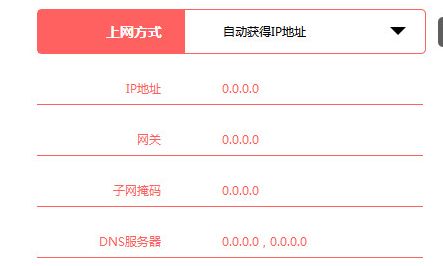
2.3如果此路由器IP不是1.1网段,则直接插网线连接光猫即可使用;
2.4如果IP相同,要重新连接wifi,再次进入管理界面,设置LAN口IP第三位不能与光猫相同(防止与光猫IP冲突,导致当时可上网,过一段时间就上不了)
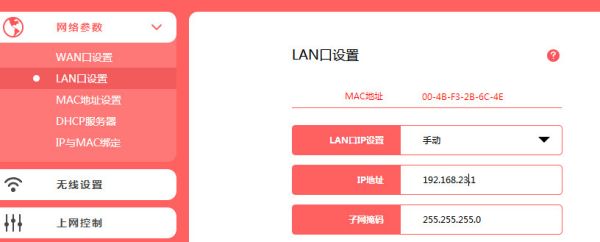
2.4设置OK后,保存,再用网线连接光猫与路由器即可使用。













